苹果手机怎么防更新 iOS 16 更新描述文件安装教程和使用方法
苹果手机作为世界上最受欢迎的智能手机之一,每一次系统更新都备受关注,对于一些用户来说,更新iOS系统可能会引发一些问题或不便。针对这一情况,本文将介绍如何防止iPhone自动更新到最新的iOS 16版本,并提供了描述文件安装教程和使用方法。通过本文的指导,用户可以自主选择是否更新系统,并根据个人需求进行操作,以更好地掌控手机的使用体验。
iOS 16 更新描述文件安装教程和使用方法
已经升级到 iOS 14 或更新版本的设备:可以打开“设置”-“通用”-“软件更新”,将自动更新中的“下载 iOS 更新”及“安装 iOS 更新”进行关闭。
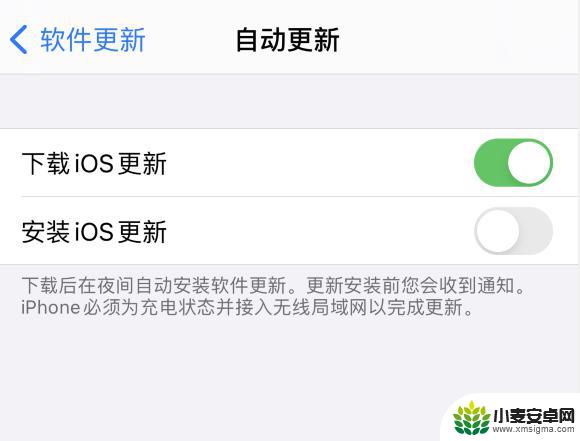
第二种方法就是通过安装屏蔽更新的描述文件来防止自动更新。因为低版本系统的设备无法直接在设置中进行关闭,需要通过安装 tvOS 描述文件实现屏蔽系统更新。苹果已经在近日发布了最新的 tvOS16 描述文件,用户可以安装这个最新的描述文件来屏蔽更新。
以下是 tvOS 16 屏蔽系统更新描述文件获取和安装方法:
第一步:移除已失效的描述文件和已下载的固件
进入 iPhone “设置”-“通用”-“描述文件与设备管理”中移除掉之前下载的、已失效的描述文件。
如果系统已经自动下载了最新版的 iOS 固件,请前往 iPhone “设置”-“通用”-“iPhone 储存空间”中删除已下载的固件并重启手机。
第二步:下载安装新的描述文件
点此进入浏览器进行下载(如果是在微信或其它应用中打开显示乱码,请复制网址【https://d-updater.i4.cn/web/mobileconfig/iOS16.mobileconfig】之后前往 Safari 浏览器中打开,然后点击允许进行下载。
或在【】微信公众号后台回复“屏蔽 iOS 更新”获取屏蔽文件下载地址,复制到 Safari 浏览器中打开安装。
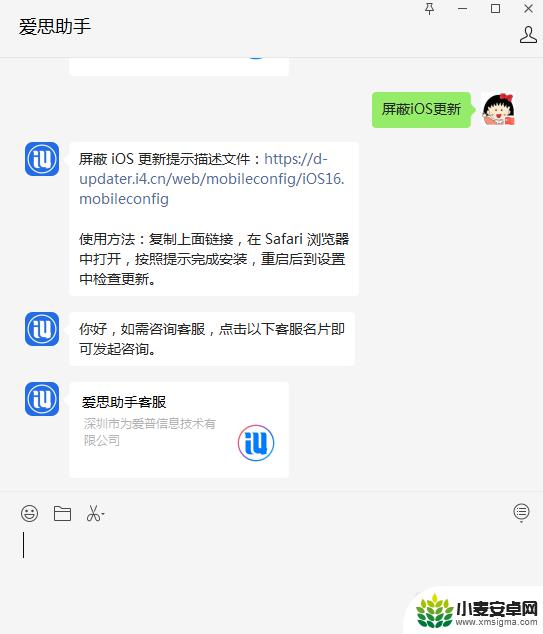
下载完成之后,打开“设置”-“通用”-“描述文件”(或“设置”-“通用”-“VPN 与设备管理”),轻点刚刚下载的描述文件,然后选择“安装”。
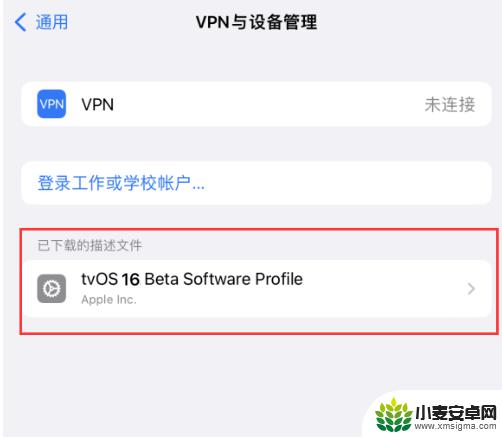
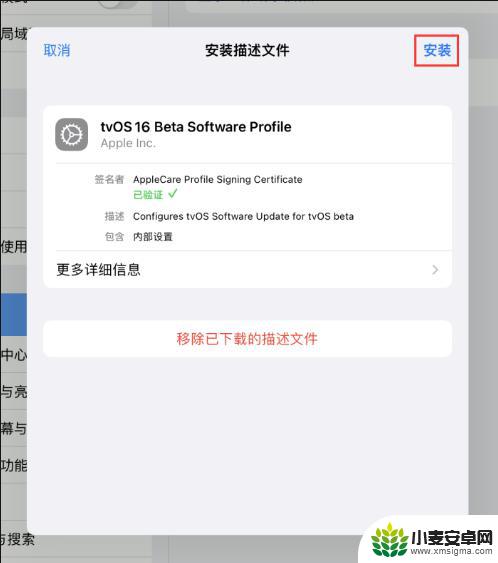
根据提示重启您的设备。
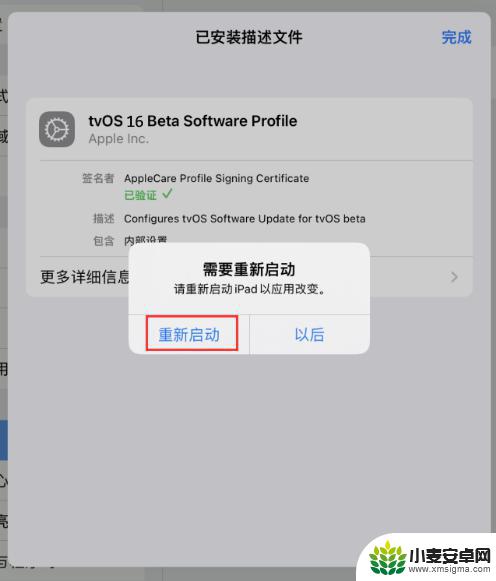
重启设备后,桌面出现“反馈”(Feedback)应用图标即表示成功。

成功安装成功描述文件后,系统将无法检测到 iOS 系统更新,也不会继续下载固件。
如何检测屏蔽成功?
打开设置-通用-软件更新,显示当前系统为最新,或者弹窗提示“无法检查更新”,这就意味着成功屏蔽了。
如何重新开启更新提示?
若想要重新开启更新推送提示,请删除已经下载的描述文件,并重启设备,即可前往 iPhone “设置”-“通用”-“软件更新”中查看更新。
以上是关于如何防止苹果手机更新的全部内容,如果您遇到类似问题,可以参考本文中介绍的步骤进行修复,希望对大家有所帮助。
相关教程
-
屏蔽苹果手机更新描述文件 iOS 16 更新描述文件屏蔽方法
-
手机文件的标记怎么删除 删除IPHONE桌面上描述文件生成的图标的方法
-
dpk文件怎么安装到手机 dpk文件安装教程详解
-
手机指纹排线安装教程 苹果iphone7 更换指纹排线方法
-
苹果手机怎么使用扫描文字 苹果iOS12文档扫描功能使用方法
-
iphone如何不连wifi更新ios16 不连wifi更新iOS的方法
-
手机声控拍照怎么操作 手机声控拍照设置步骤
-
vivo如何清理手机内存空间 vivo手机清理干净内存技巧
-
用手机怎么扫描文字成电子版 手机扫描纸质文件制作电子版扫描件
-
华为手机如何开启qq分身 华为手机QQ分身快速设置方法












